Data Acquisition - Application Desktop
1. Description
Une version hors ligne du module Acquisition de données est disponible afin de contrôler la qualité des images drones relevées ou pour réaliser des rapports de terrain. Il s'agit de l'application Desktop
2. Installation
Consulter l'article Aether Desktop pour l'installer
3. Configuration de l'API distante (en ligne)
- Choisissez le domaine auquel vous souhaitez vous connecter. Cliquez sur Paramètres, API à distance, et saisissez l'URL correspondante.
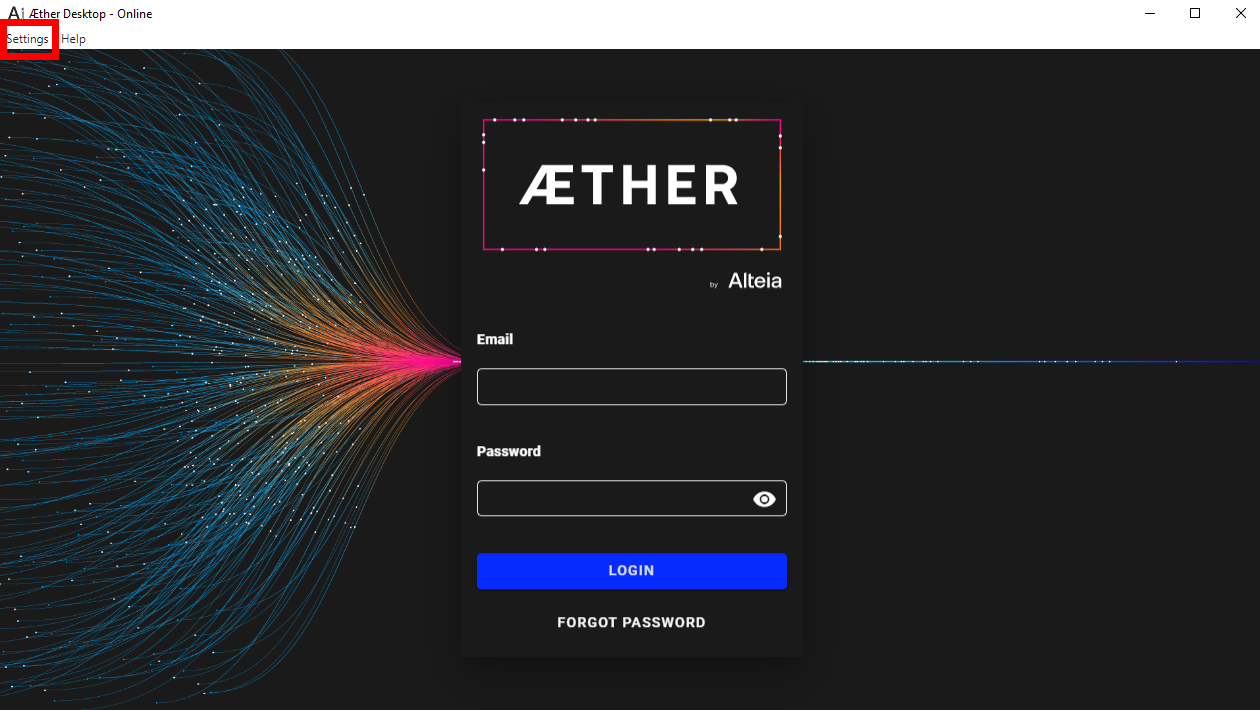
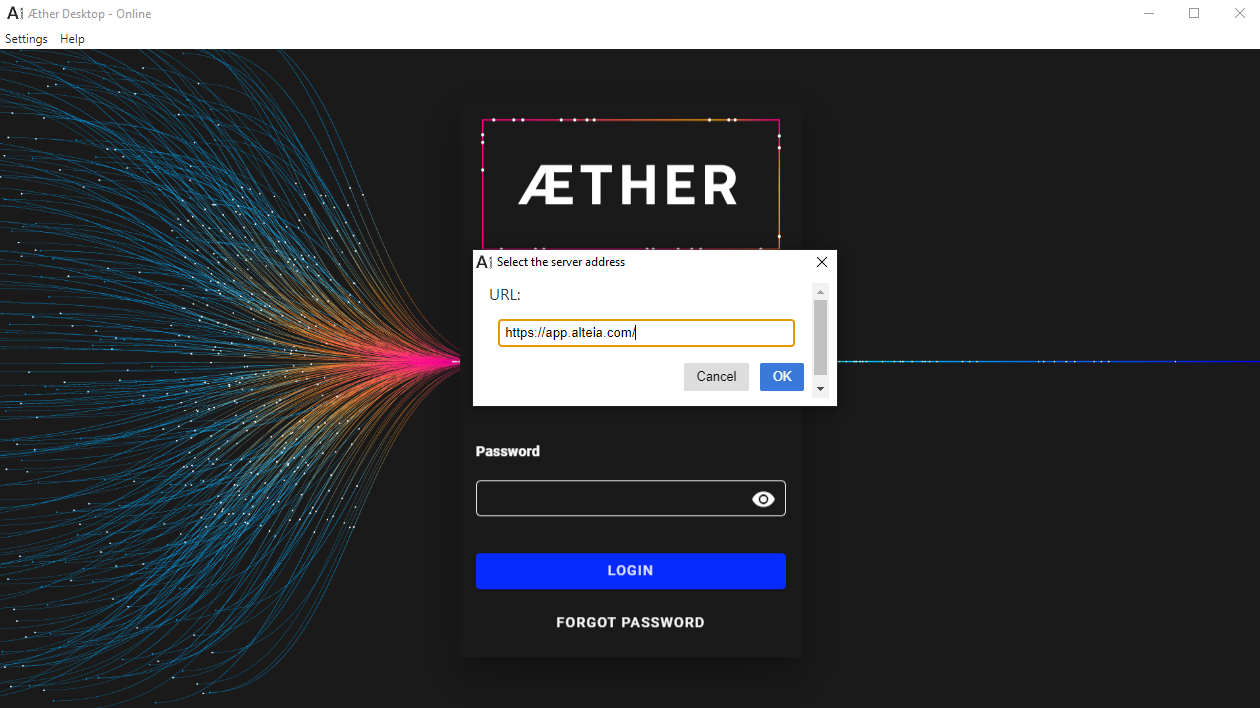
- Une fois l'URL définie, connectez-vous à l'aide de vos identifiants de plateforme et sélectionnez votre "Company". Cliquez ensuite sur le bouton "Data Acquisition" présent dans la barre latérale gauche.

- Le module Data Acquisition s'ouvre et devrait être similaire à la version web, à l'exception du bouton de synchronisation situé à droite du sélecteur de vue.
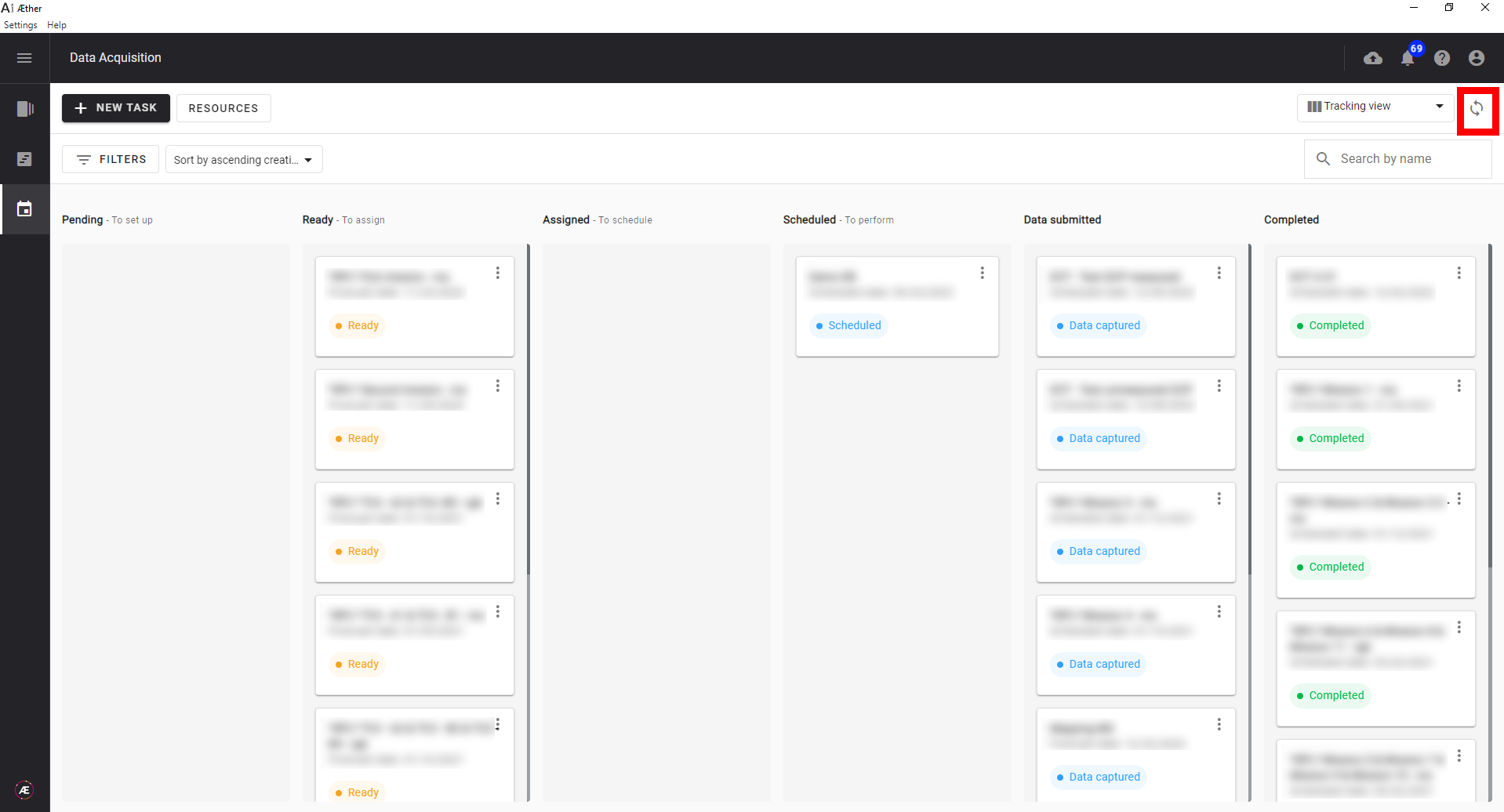
4. Mode hors-ligne
- Avant de passer en mode hors ligne, cliquez sur ce bouton de synchronisation, puis sur la synchronisation des données à distance.
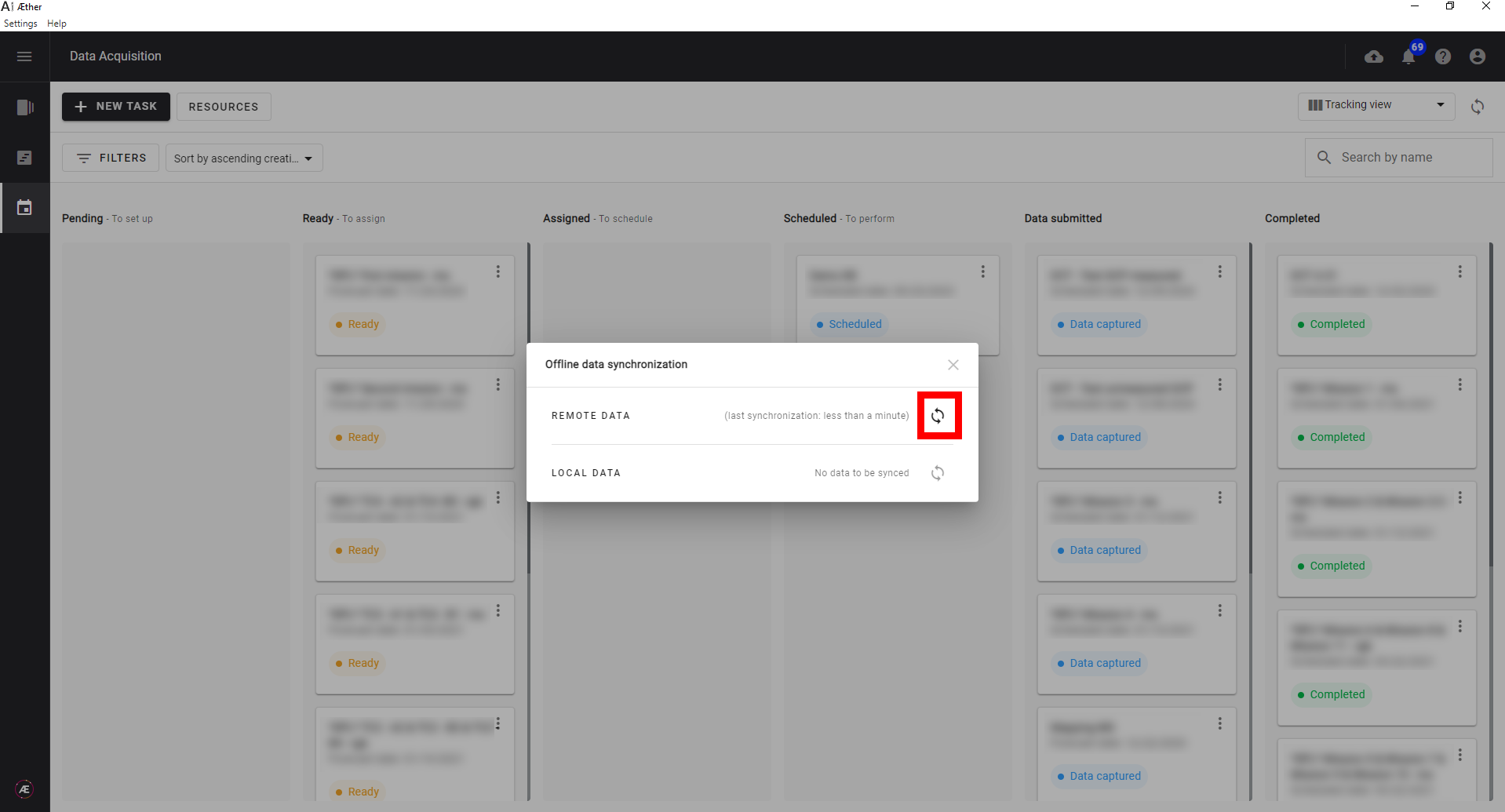
- Maintenant que toutes les données sont synchronisées, passez en mode hors ligne en cliquant sur "Paramètres" ("Settings") et "Mode hors-ligne".
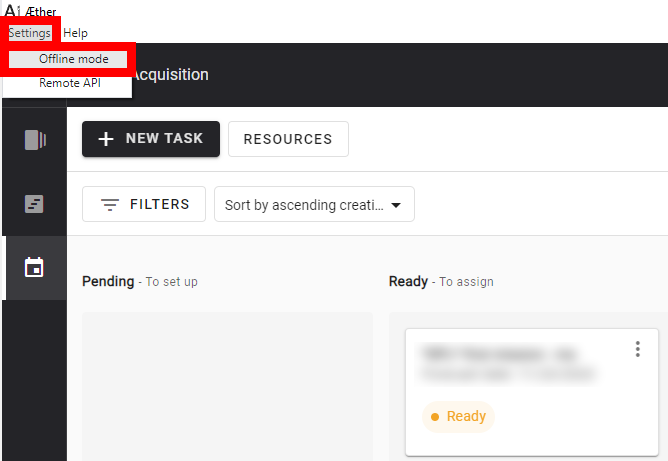
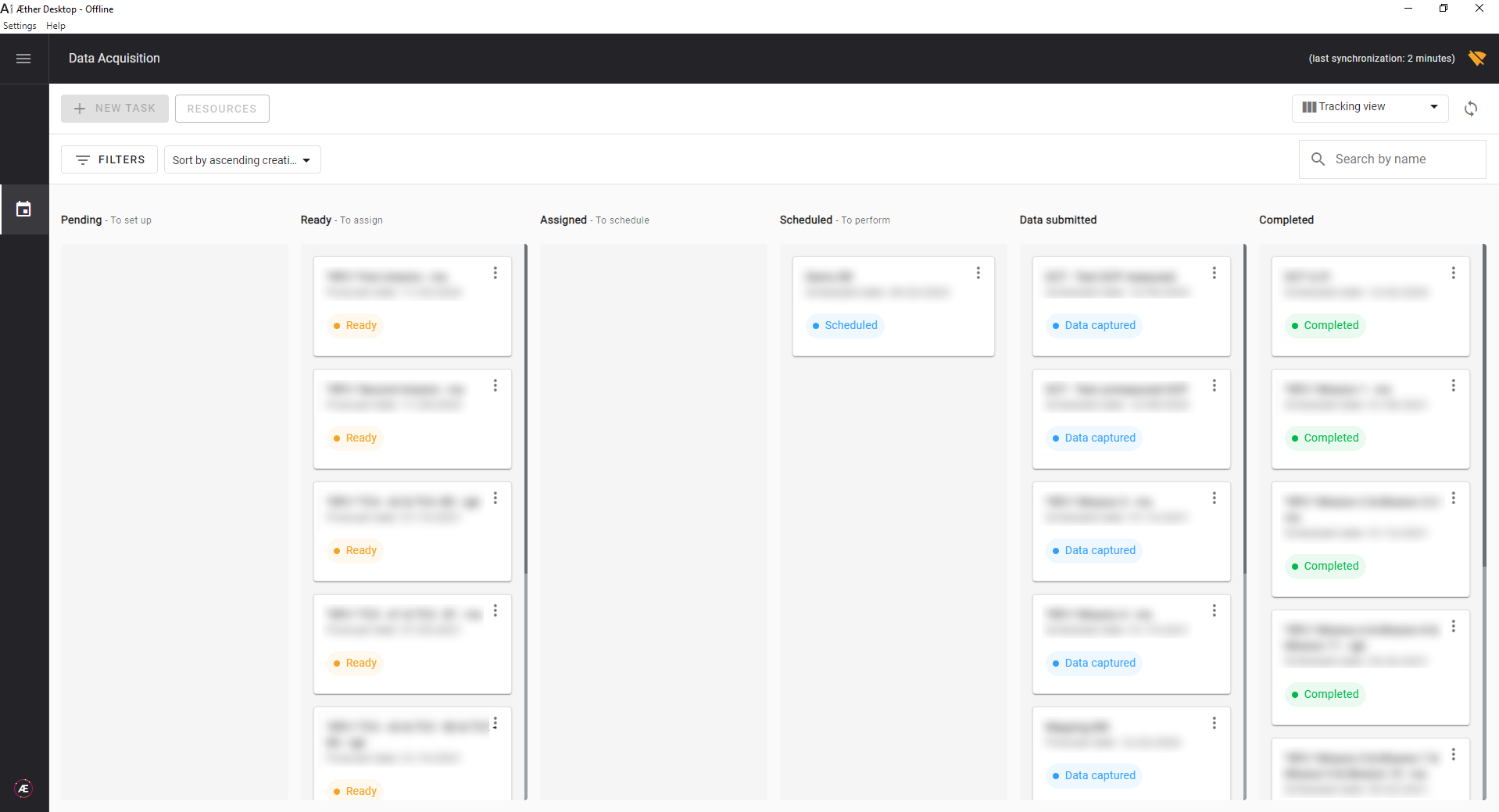
5. Fonctionnalités du mode hors-ligne
Voici une liste des fonctionnalités du mode hors-ligne :
- Data Acquisition est le seul module disponible en mode hors-ligne.
- Les tâches sont uniquement consultables et aucune création ou suppression de tâche n'est possible.
- Le rapport de terrain peut être ajouté ou modifié et synchronisé avec les données en ligne
- Le contrôle de la qualité peut être effectué à tout moment tout en étant en mode hors-ligne.
5.1 Contrôle qualité
Pour lancer un contrôle de qualité hors ligne avec un jeu de données local, veuillez ouvrir les détails de la tâche en double-cliquant sur la tâche ou en cliquant sur les trois points puis "détails". Enfin, cliquez sur "VÉRIFIER LA QUALITÉ DES DONNÉES" ("CHECK DATA QUALITY").
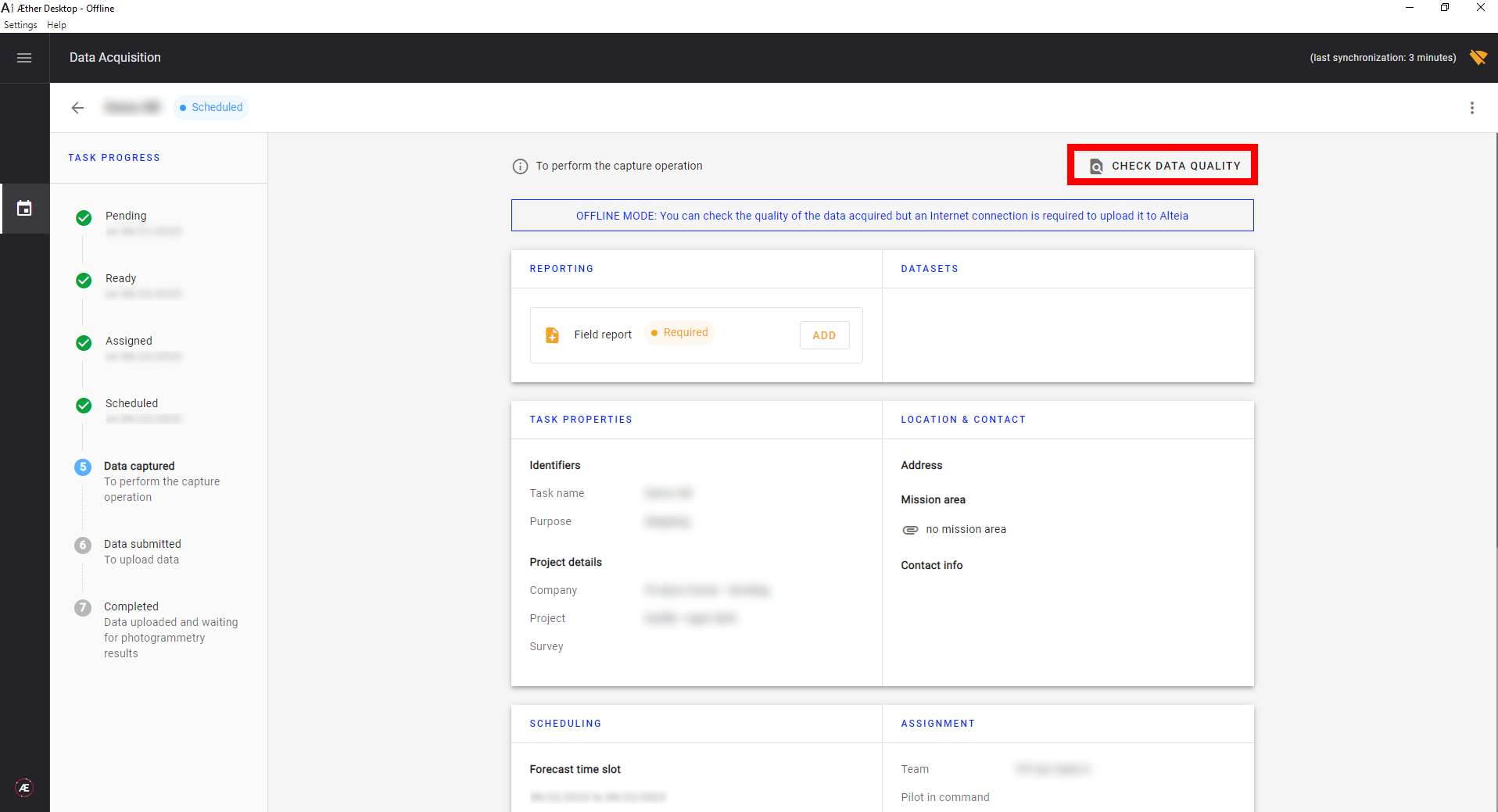
- Vous pourrez effectuer un contrôle qualité de vos données de la même manière qu'avec le mode en ligne.
5.2 Rapport de terrain
Pour accéder au rapport de terrain en mode hors ligne, veuillez ouvrir les détails de la tâche en double-cliquant sur la tâche ou en cliquant sur les trois points et "détails". Enfin, cliquez sur "AJOUTER" ("ADD").
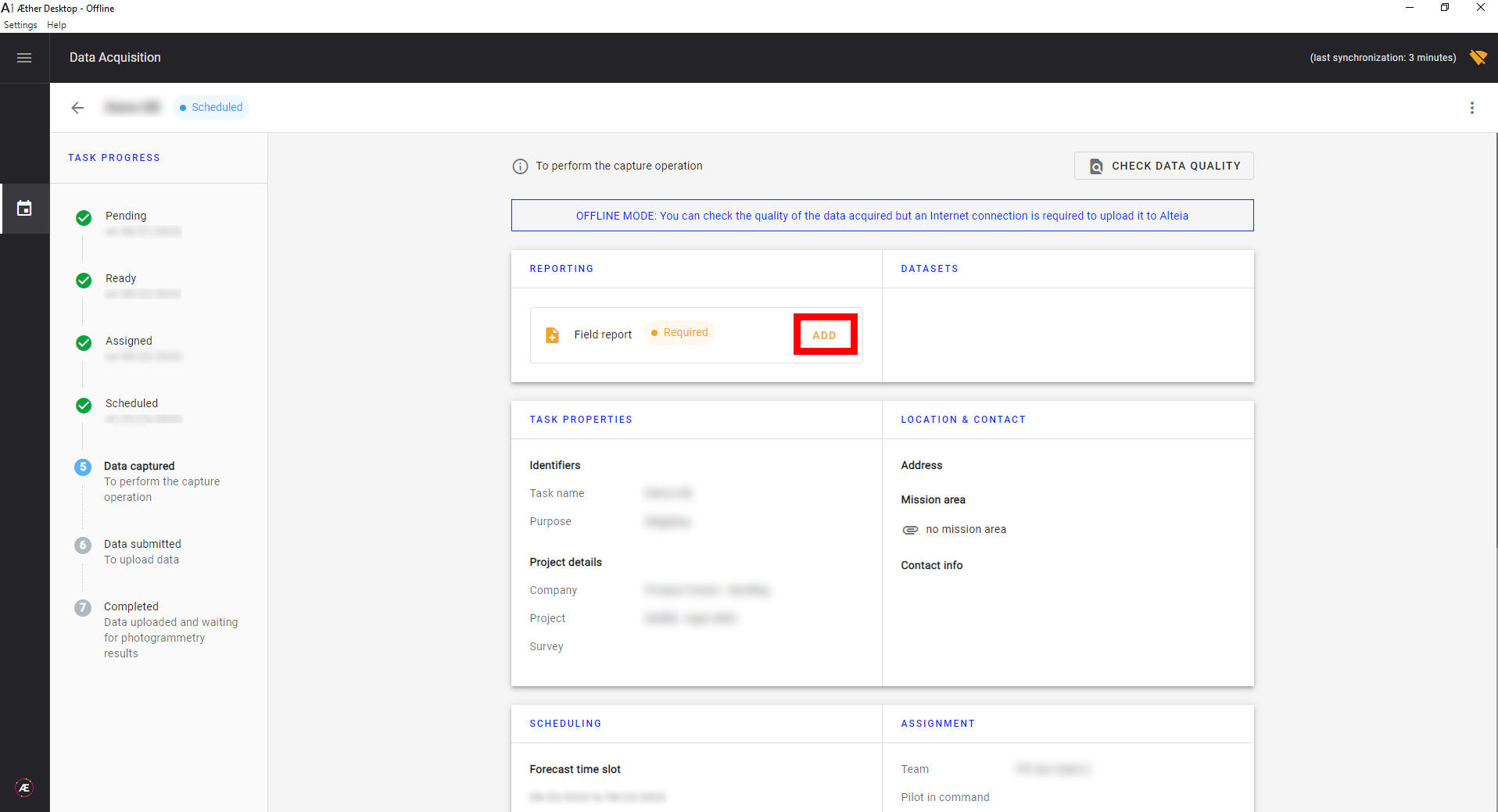
Vous pourrez remplir le rapport de terrain de la même manière qu'avec le mode en ligne.
Si le rapport de terrain a été complété ou modifié, voici les quelques étapes pour synchroniser les modifications aux données en ligne :
- Revenez au mode en ligne ("Paramètres" ("Settings") > Décochez le mode hors-ligne), puis revenez sur le module Data Acquisition et cliquez sur le bouton de synchronisation "LOCAL DATA".
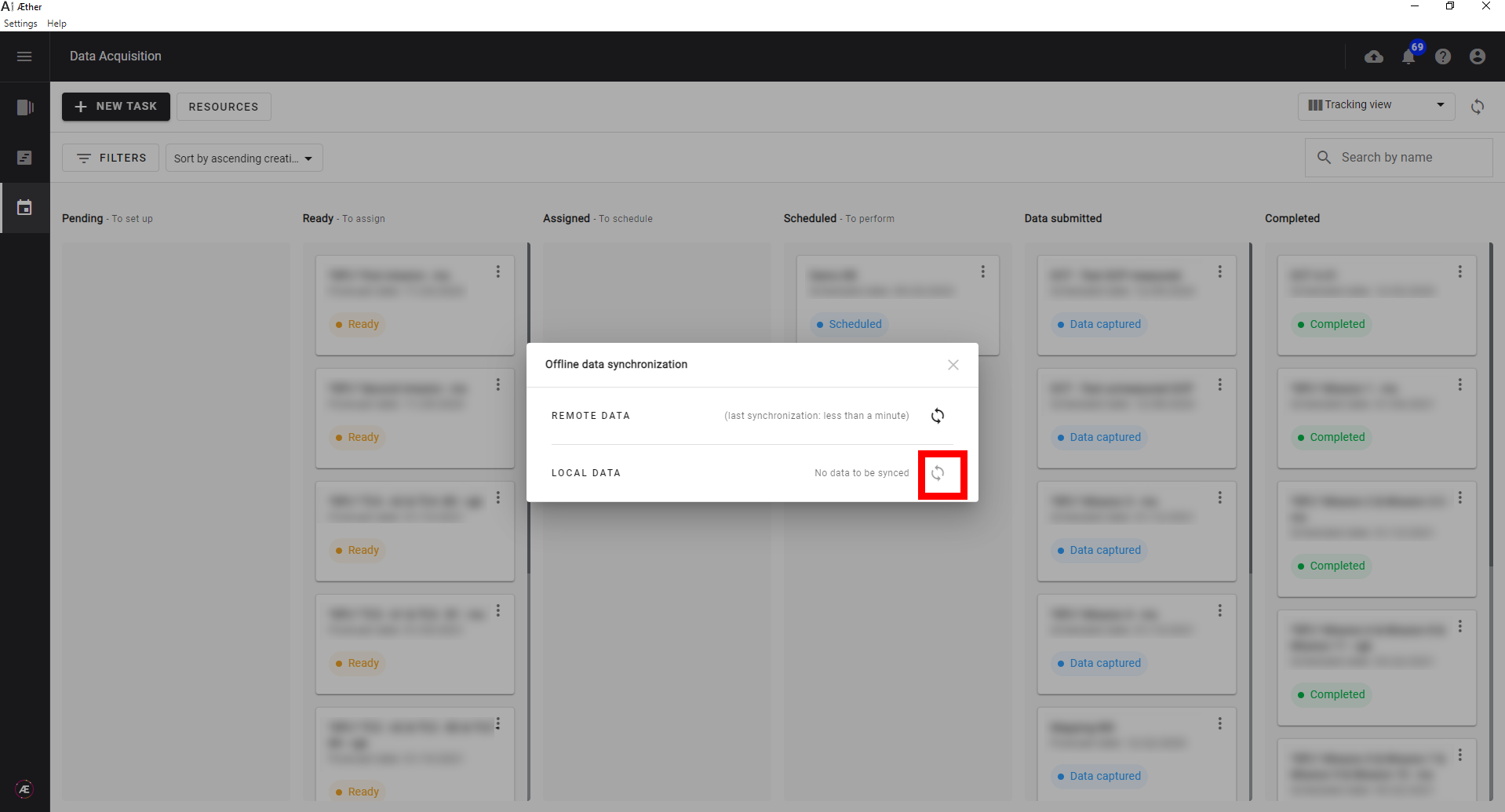
- Votre rapport de terrain en ligne (présent également sur la plateforme web) devrait maintenant correspondre à votre rapport de terrain hors-ligne.


